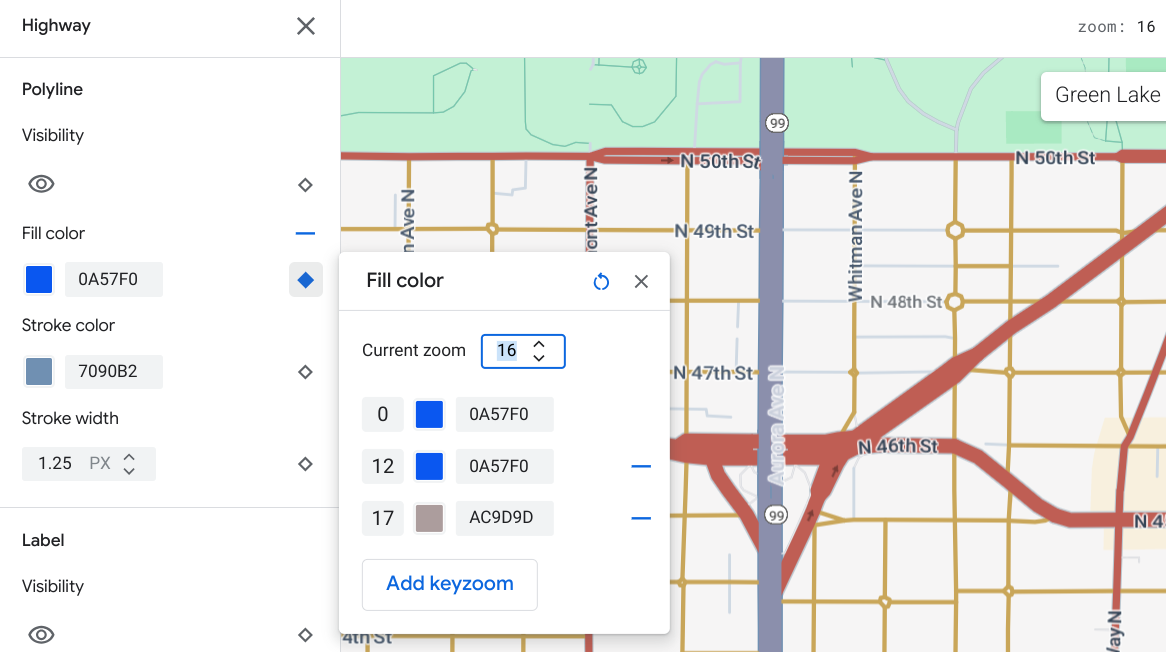Ketersediaan: Fitur ini tersedia di Android, iOS, JavaScript, dan Maps Static.
Sebaiknya sesuaikan peta mengikuti kebutuhan pengguna Anda dengan menandai fitur di tingkat zoom yang digunakan untuk melihat peta. Misalnya, Anda dapat menandai POI atau jalan setelah pelihat men-zoom lokasi menarik tertentu.
Anda dapat mengatur gaya elemen fitur peta agar tampil sama di semua tingkat zoom di peta, atau untuk beberapa elemen, Anda dapat membuat berbagai gaya untuk tingkat zoom yang berbeda.
Tidak semua fitur dapat disesuaikan tingkat zoom-nya. Elemen fitur peta yang dapat Anda tetapkan gaya visual tingkat zoom-nya memiliki ikon wajik di sebelah kanan.
![]()
Memahami gaya visual tingkat zoom
Tingkat zoom dimulai dari 0 (paling kecil) yang menampilkan dunia, hingga 22 (paling besar) yang menampilkan bagian kecil yang mendetail pada peta. Keyzoom adalah tingkat zoom yang Anda pilih untuk memulai gaya baru.
Saat Anda mengatur gaya fitur peta di tingkat zoom yang berbeda, gaya tersebut berlaku untuk semua tingkat zoom yang lebih tinggi (lebih diperbesar) hingga tercapai gaya tingkat zoom lainnya. Tingkat zoom 0 selalu ditambahkan dengan gaya saat ini.
Misalnya, jika Anda menetapkan gaya di tingkat zoom 5 dan 10:
- Gaya tingkat zoom 5 berlaku untuk tingkat zoom 5-9
- Gaya tingkat zoom 10 berlaku untuk tingkat zoom 10 hingga 22.
- Tingkat zoom 0-4 mempertahankan gaya saat ini.
Saat Anda menyesuaikan gaya tingkat zoom untuk sebuah fitur peta, gaya tersebut menggantikan gaya kustom apa pun di seluruh fitur peta.
Menyesuaikan tingkat zoom yang berbeda
Di konsol Cloud, buka Map Styles, dan pilih project jika perlu.
Buat atau buka gaya peta, lalu pilih Customize. Untuk mengetahui detailnya, lihat Membuat gaya peta.
Dari panel Map Features, pilih fitur peta yang akan disesuaikan. Panel akan terbuka dan menampilkan elemen yang dapat Anda sesuaikan.
Di samping elemen yang ingin Anda tambahi gaya visual tingkat zoom, pilih wajik zoom di sebelah kanan untuk membuka panel gaya visual tingkat zoom.
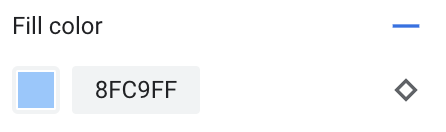
Di samping Current Zoom, pilih tingkat zoom yang ingin Anda sesuaikan. Peta pratinjau disesuaikan ke tingkat zoom tersebut.
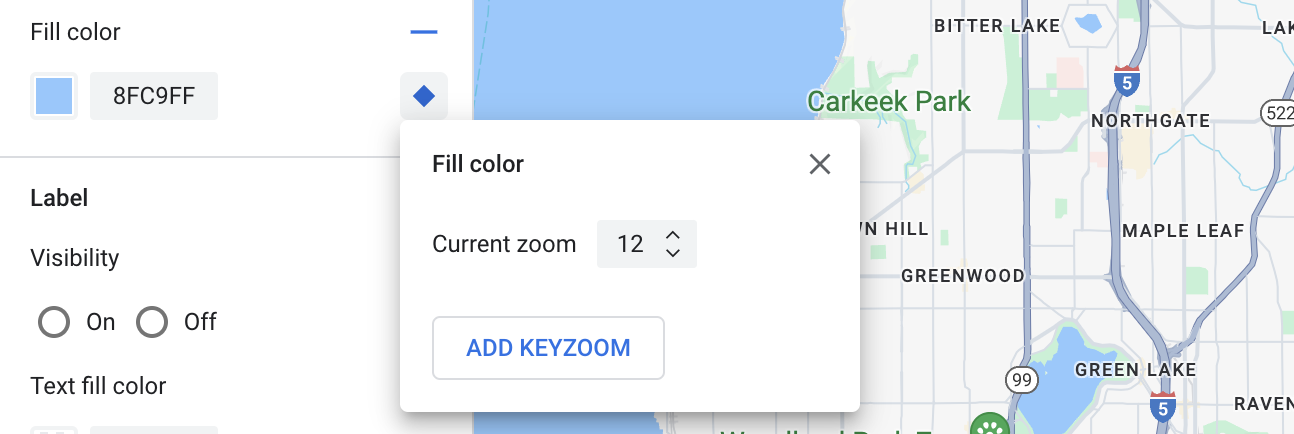
Pilih Add Keyzoom. Panel gaya visual tingkat zoom menambahkan keyzoom baru pada tingkat zoom yang dipilih dan menampilkan nilai peta dasar default masing-masing.
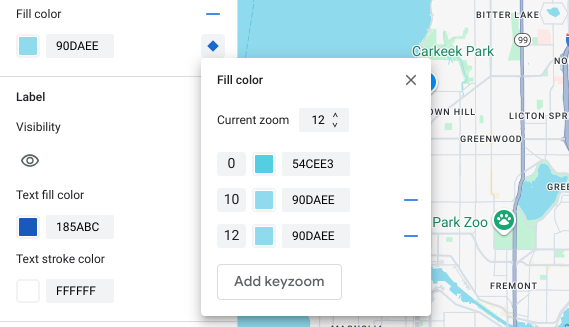
Atur gaya tingkat zoom ini, dan jika perlu, atur gaya tingkat zoom 0 dan tingkat zoom default lainnya yang tercantum.
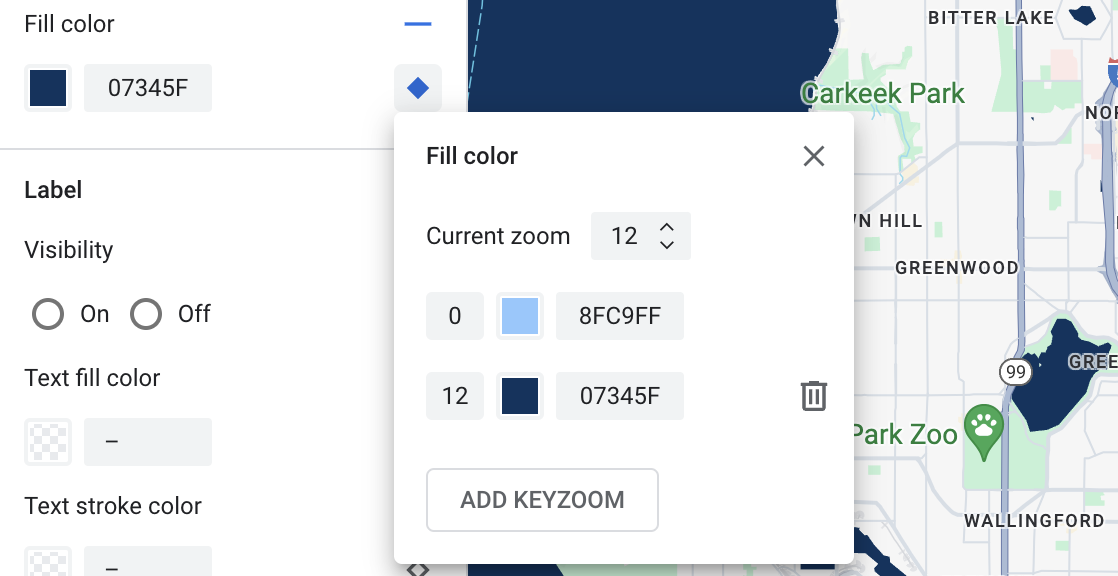
Untuk menetapkan tingkat zoom lainnya, ubah Current Zoom lalu pilih Add Keyzoom lagi untuk menambahkan tingkat zoom lainnya ke dalam daftar. Terus tambahkan dan tetapkan gaya tingkat zoom sampai selesai.
Setelah selesai, tutup panel gaya visual tingkat zoom.
Mengganti nilai warna peta dasar default untuk elemen
Jika Anda ingin menimpa semua nilai warna peta dasar default untuk elemen fitur peta di seluruh tingkat zoom, gayai elemen di panel elemen terlebih dahulu. Saat Anda menambahkan keyzoom ke elemen tersebut, keyzoom akan menggunakan nilai warna elemen yang ditetapkan, bukan nilai warna peta dasar default.
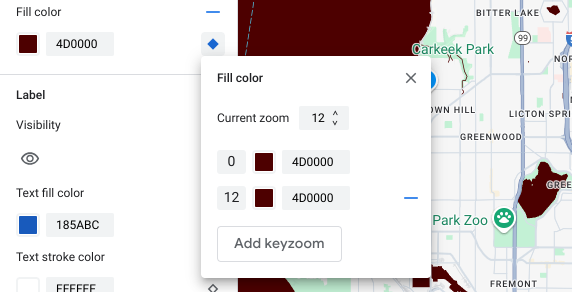
Menyimpan dan memublikasikan gaya visual tingkat zoom
Untuk menyimpan perubahan gaya visual peta, pilih Save.
Untuk menampilkan perubahan Anda untuk ID peta yang terkait dengan gaya peta, pilih Publish.
Menghapus gaya tingkat zoom
Dari panel Map Features, pilih fitur peta yang akan disesuaikan.
Di samping elemen tempat Anda ingin menghapus gaya visual tingkat zoom, pilih wajik zoom berukuran kecil di sebelah kanan. Elemen dengan gaya visual tingkat zoom menampilkan wajik biru yang terisi.
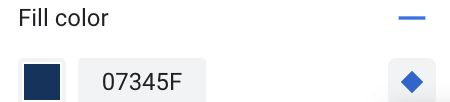
Di samping tingkat zoom yang ingin Anda hapus, pilih ikon minus untuk menghapusnya.
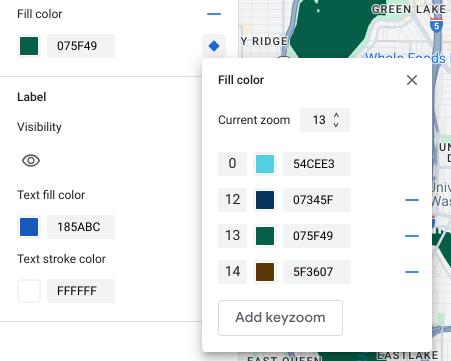
Pilih X untuk menutup panel gaya visual tingkat zoom.
Menghapus semua gaya tingkat zoom
Jika ingin menghapus semua gaya visual kustom dari elemen fitur peta, Anda dapat melakukan salah satu tindakan berikut:
- Di panel elemen, pilih ikon minus di samping nama elemen.
- Di panel keyzoom, pilih ikon reset di samping nama elemen.
Melihat pratinjau detail tingkat jalan
Mulai 27 Februari 2025, Anda dapat melihat pratinjau detail tingkat jalan yang ditingkatkan pada tingkat zoom 17+ pada gaya yang ada seperti lebar jalan, trotoar, marka jalur, dan fitur lainnya yang realistis di kota tertentu. Anda harus mengaktifkan pratinjau untuk setiap sesi editor gaya. Fitur peta detail jalan ini hanya terlihat di SDK atau API yang mendukung detail tingkat jalan. Untuk menerapkannya di aplikasi, Anda harus mengupdate SDK atau API terkait ke versi yang mendukung detail tingkat jalan. Untuk informasi selengkapnya tentang versi API dan SDK, lihat Detail tingkat jalan untuk Google Maps Platform.
Untuk mengaktifkan pratinjau detail jalan, lakukan langkah berikut:
Di konsol Google Cloud, buka Map Styles.
Pilih gaya yang ada atau Buat gaya.
Klik Sesuaikan.
Di editor gaya, klik Pratinjau detail jalan.
Di dialog pratinjau, aktifkan Detail jalan.
Untuk mengetahui detail tingkat jalan yang dapat Anda tata gayanya, lihat Penataan gaya yang dapat Anda lakukan di peta.
Menambahkan gaya tingkat zoom untuk memperhalus transisi gaya untuk tingkat zoom 17+
Pada tingkat zoom 17+ dengan detail tingkat jalan diaktifkan, fitur Peta jalan akan menghilang dan menjadi fitur Peta permukaan. Saat Anda memperbesar, elemen bergaya apa pun yang berlaku untuk fitur peta Permukaan akan muncul dan menggantikan fitur serta gaya peta Jalan.
Pada contoh berikut, pada tingkat zoom 16, gaya visual fitur peta Jalan diatur sebagai berikut:
- Arteri berwarna merah.
- Jalan raya berwarna biru.
- Lokal berwarna kuning.

Saat Anda meningkatkan tingkat zoom ke 17, fitur peta Jalan akan berubah menjadi fitur peta Permukaan yang ditata gayanya sebagai krem.

Agar transisi antar-gaya fitur peta lebih lancar, Anda dapat menambahkan gaya tingkat zoom. Dengan menggunakan gaya tingkat zoom, Anda dapat mengunci warna gaya di antara tingkat zoom tertentu dan juga mengontrol kapan harus bertransisi dengan lancar ke warna gaya baru.
Seperti yang ditunjukkan pada gambar berikut, saat Anda menambahkan gaya tingkat zoom biru pada tingkat zoom 12 dan gaya tingkat zoom krem pada tingkat zoom 17, hal berikut akan terjadi:
- Jalan raya menampilkan warna biru dari tingkat zoom 0 hingga 12.
- Setelah tingkat zoom 12, warna biru mulai memudar menjadi warna krem hingga sepenuhnya bertransisi ke warna krem dari gaya fitur peta Permukaan pada tingkat zoom 17.